Als Vorgabe sendet "Ziel suchen" Partikel zu einem angegebenen Ziel oder angegebenen Zielen. Wenn die Partikel das Ziel erreichen, können sie zu einem anderen Ereignis umgeleitet werden. Sie können festlegen, dass die Partikel eine bestimmte Partikelgeschwindigkeit oder einen bestimmten Zeitrahmen einhalten sollen, während sie sich auf das Ziel zu bewegen. Außerdem können Sie die Position auf dem Ziel angeben, auf die die Partikel zusteuern sollen.
Alternativ können Sie "Ziel suchen" auch als einfachen Abstandstest verwenden: Wenn ein Partikel einen bestimmten Abstand zum Ziel erreicht, kann es in das nächste Ereignis umgeleitet werden.
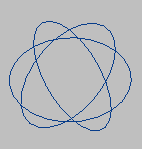
Symbol für "Ziel Suchen"
Wenn Sie dem Partikelsystem in der Partikelansicht einen Test des Typs "Ziel suchen" hinzufügen, wird in der Szene am Ursprung des Weltkoordinatensystems (0,0,0) ein kugelförmiges "Ziel suchen"-Symbol oder Helferobjekt angezeigt. Sie können entweder dieses Symbol oder ein oder mehrere Netzobjekte in der Szene zu Zielen machen. Wenn Sie das Symbol auswählen, können Sie die Parameter für "Ziel suchen" in der Modifikatorgruppe anzeigen lassen. Wenn Sie das Symbol löschen, wird von Partikelfluss auch der Test gelöscht.
Beispiel für einen Skriptoperator
Im Folgenden finden Sie ein Beispiel für einen Skriptoperator, der verwendet werden kann, wenn im Bereich "Ziel"  "Objekt"
"Objekt"  "Nach Skriptganzzahl" aktiviert ist. Mit diesem Skript werden Zielobjekte gemäß der Partikelgeschwindigkeit zugewiesen. Wenn die Geschwindigkeit unter einer Einheit pro Frame liegt, wird das Partikel dem ersten Ziel zugewiesen (Index = 0). Wenn die Geschwindigkeit über zehn Einheiten pro Frame liegt, wird das Partikel dem dritten Ziel zugewiesen (Index = 2). Alle anderen Partikel werden dem zweiten Ziel zugewiesen (Index = 1).
"Nach Skriptganzzahl" aktiviert ist. Mit diesem Skript werden Zielobjekte gemäß der Partikelgeschwindigkeit zugewiesen. Wenn die Geschwindigkeit unter einer Einheit pro Frame liegt, wird das Partikel dem ersten Ziel zugewiesen (Index = 0). Wenn die Geschwindigkeit über zehn Einheiten pro Frame liegt, wird das Partikel dem dritten Ziel zugewiesen (Index = 2). Alle anderen Partikel werden dem zweiten Ziel zugewiesen (Index = 1).
on ChannelsUsed pCont do
(
pCont.useTime = true
pCont.useSpeed = true
pCont.useInteger = true
)
on Init pCont do
(
)
on Proceed pCont do
(
count = pCont.NumParticles()
slowSpeed = 1/160.0
fastSpeed = 10/160.0
for i in 1 to count do
(
pCont.particleIndex = i
if length(pCont.particleSpeed) < slowSpeed then pCont.particleInteger = 0
else (
if (length(pCont.particleSpeed) > fastSpeed) then pCont.particleInteger = 2
else pCont.particleInteger = 1
)
)
)
on Release pCont do
(
)
Benutzeroberfläche
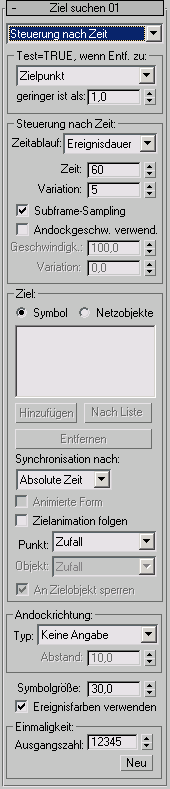
Die Benutzeroberfläche wird im Parameterfenster auf der rechten Seite des Dialogfelds "Partikelansicht" angezeigt.
- [Dropdown-Liste Steuerung nach]
- Über die Dropdown-Liste am oberen Ende des Parameterfensters können Sie wählen, ob Sie Partikel an ein Ziel senden, indem Sie die Geschwindigkeit und Beschleunigung oder die Zeitdauer angeben, die sie brauchen sollen. Alternativ können Sie auch "Keine Steuerung" wählen und so den Abstand der Partikel von einem Ziel testen.
- Steuerung nach Geschwindigkeit Geben Sie die Geschwindigkeits- und Beschleunigungseinstellungen an, nach denen die Partikel das Ziel ansteuern sollen. Diese Parameter stellen Sie im Bereich "Steuerung durch Geschwindigkeit" ein.
- Steuerung nach Zeit Geben Sie die Zeiteinstellungen an, nach denen die Partikel das Ziel ansteuern sollen. Diese Parameter stellen Sie im Bereich "Steuerung nach Zeit" ein.
- Keine Steuerung Wenn diese Option aktiviert ist, funktioniert "Ziel suchen" nur als Abstandstest. Wenn ein Partikel den angegebenen Abstand zum Ziel erreicht, kann es in das nächste Ereignis umgeleitet werden. Anmerkung: Wenn Sie die Option "Keine Steuerung" aktivieren, hat der Test "Ziel suchen" keine Auswirkungen auf die Partikelgeschwindigkeit und -richtung.
Bereich "Test = TRUE, wenn Entfernung zu"
Mit diesen Einstellungen können Sie wählen, welchen Abstand der Test "Ziel suchen" misst, und die gemessene Entfernung angeben. Sie können die Option "Zieldrehpunkt" oder "Zielpunkt" wählen und über die Einstellung "geringer ist als" einen Abstand angeben.
- Zieldrehpunkt Mit dieser Option wird der Abstand zwischen dem Partikel und dem Zieldrehpunkt gemessen.
Wenn die Partikel auf einen Punkt außerhalb des Ziels gerichtet sind und der Wert für "geringer ist als" sehr niedrig ist, wird diese Bedingung u. U. niemals erfüllt.
- Zielpunkt Mit dieser Option wird der Abstand zwischen dem Partikel und dem Zielpunkt gemessen.
- geringer ist als
- Wenn der Abstand der Partikel zum Zieldrehpunkt oder Zielpunkt geringer ist als der hier angegebene Wert, erhalten sie das Testergebnis "TRUE" und können in das nächste Ereignis umgeleitet werden. Der Abstand wird in Szeneneinheiten gemessen. Anmerkung: Wenn Sie "geringer ist als" auf einen Wert unter 0 setzen, erhalten die Partikel u. U. niemals das Testergebnis "Wahr". Diese Einstellung eignet sich möglicherweise für eine Animation von Bienen, die um eine Blume summen, aber nicht auf ihr landen. In diesem Fall können Sie für "Beschl.-Grenzw." einen niedrigen Wert einstellen, damit die Bienen nicht zu dicht um die Blüte kreisen.
Bereich "Steuerung nach Geschwindigkeit"
Mit diesen Einstellungen können Sie die Geschwindigkeits- und Beschleunigungsparameter für "Steuerung nach Geschwindigkeit" angeben. Dieser Bereich ist nur verfügbar, wenn Sie die Option "Steuerung nach Geschwindigkeit" aktiviert haben.
- Manuelle Geschw. verwenden
- Wenn diese Option aktiviert ist, können Sie mit Partikelfluss Partikelgeschwindigkeit und Geschwindigkeitsvariation vollständig manuell bestimmen. Wenn sie deaktiviert ist, berechnet Partikelfluss die Partikelgeschwindigkeit über den Wert für "Beschl.-Grenzw." automatisch. Vorgabe = Aktiviert.
- Geschwindigkeit
- Die Partikelgeschwindigkeit in Szeneneinheiten pro Sekunde. Vorgabe = 300,0.
- Variation
- Der Betrag, um den der tatsächliche Wert Geschwindigkeitswert nach dem Zufallsprinzip variieren kann. Vorgabe = 0,0.
Die tatsächliche Geschwindigkeit für jedes Partikel wird durch eine Multiplikation des Variationswerts mit einer Zufallszahl zwischen –1,0 und 1,0 berechnet, deren Ergebnis dann als Prozentwert auf die Geschwindigkeitseinstellung angewendet wird. Wenn die "Geschwindigkeit" beispielsweise auf 200 und "Variation" auf 10 gesetzt ist, variiert die tatsächliche Geschwindigkeit für jedes Partikel zwischen 190 und 210.
- Beschl.-Grenzw.
- Mit dieser Option wird der Beschleunigungsgrenzwert eingestellt. Der Wert wirkt sich auf die Trägheit und Geschwindigkeit der Partikel aus. Vorgabe = 1000,0.
Der Vorgabewert für den Beschleunigungsgrenzwert beruht auf einem Vorgabewert für die "Geschwindigkeit" von "300,0". Wenn Sie den Geschwindigkeitswert ändern, sollten Sie auch den Wert von "Beschl.-Grenzw." proportional dazu ändern.
Tipp: Mit einem niedrigen Wert für die Einstellung "Beschl.-Grenzw." erzielen Sie eine gleichmäßige Bewegung; höhere Werte empfehlen sich, wenn größere Präzision erforderlich ist, beispielsweise wenn die Partikel auf ein kleines Ziel auftreffen sollen. Sie können diese Einstellung animieren (verwenden Sie für die Einstellung "Synchronisation nach" "Ereignisdauer"), um abhängig von den gewünschten Ergebnissen unterschiedliche Werte festzulegen.
"Ereignisdauer"), um abhängig von den gewünschten Ergebnissen unterschiedliche Werte festzulegen. - Nachlassen hinein %
- Diese Option steuert die Rate, mit der Partikel langsamer werden, wenn sie sich dem Zielpunkt nähern.
Partikelfluss berechnet die endgültige Geschwindigkeit mit dieser Formel: (100 % - Nachlassen hinein) * Geschwindigkeit Wenn für "Nachlassen hinein" also beispielsweise der Wert 100 % gilt, sollte ein Partikel sich dem Ziel mit einer Geschwindigkeit von 0 nähern, und wenn für "Nachlassen hinein" der Wert 0 % eingestellt ist, wird das Partikel bei der Annäherung auf das Ziel überhaupt nicht verlangsamt. Bei Werten dazwischen wird die Geschwindigkeit gemäß dem Abstand vom Zielpunkt als lineare Interpolation zwischen der Ausgangsgeschwindigkeit und der Endgeschwindigkeit berechnet. Wenn ein Partikel in das Ereignis tritt, wird der Abstand zum Zielpunkt berechnet, der später auch für die Interpolation verwendet wird. Vorgabe = 0,0.
- Synchronisation nach
- Wählen Sie den Zeitrahmen, der bei der Animation von "Geschwindigkeit", "Variation" und "Beschl.-Grenzw." verwendet werden soll:
- Absolute Zeit Keys für Parameter werden in den Frames angewendet, für die sie auch erstellt wurden.
- Partikelalter Keys für Parameter werden in den Frames angewendet, in denen die Partikel das entsprechende Alter erreicht haben.
- Ereignisdauer Keys für Parameter werden auf die Partikel ab ihrem Eintritt in das Ereignis angewendet.
Bereich "Steuerung nach Zeit"

Mit diesen Optionen können Sie die Zeitdauer angeben, die Partikel zum Erreichen des Ziels benötigen. Dieser Bereich ist nur verfügbar, wenn Sie die Option "Steuerung nach Geschwindigkeit" aktiviert haben.
- Zeitablauf
- Mit dieser Option wird festgelegt, wie Partikelfluss den angegebenen Zeitablauf anwendet, der durch die Werte für "Zeit" und "Variation" definiert ist. Die folgenden Optionen sind verfügbar:
- Absolute Zeit Die Zeit bezieht sich auf die im System übergreifend geltende Zeit. Jedes Partikel erreicht das Ziel bei der unter "Zeit" festgelegten Frame-Nummer.
- Partikelalter Die Zeit bezieht sich auf die Dauer, die seit der Erzeugung des Partikels verstrichen ist. Jedes Partikel erreicht das Ziel, wenn sein Alter den unter "Zeit" festgelegten Wert erreicht.
- Ereignisdauer Die Zeit bezieht sich auf die Dauer seit dem Zeitpunkt, an dem das Partikel in das aktuelle Ereignis eingetreten ist. Jedes Partikel erreicht das Ziel, wenn es sich die unter "Zeit" festlegte Anzahl von Frames im aktuellen Ereignis aufgehalten hat.
- Zeit
- Die Anzahl der Frames, die Partikel bis zum Erreichen des Ziels benötigen sollen. Vorgabe = 60.
- Variation
- Die Anzahl der Frames, um die der Zeitwert nach dem Zufallsprinzip variieren kann. Vorgabe = 5.
Die tatsächliche Zeit bis zum Ziel für jedes neue Partikel wird durch eine Multiplikation des Variationswerts mit einer Zufallszahl zwischen –1,0 und 1,0 erhalten, deren Ergebnis dann zum Zeitwert addiert wird. Wenn für "Zeit" beispielsweise der Wert 60 und für "Variation" der Wert 20 angegeben ist, variiert die tatsächliche Zeit bis zum Ziel für jedes Partikel zwischen 40 und 80 Frames.
- Subframe-Sampling
- Durch Aktivieren dieser Option wird das "Pumpen" bei der Partikelbildung vermieden, da Partikel hier bei einer wesentlich höheren Subframe-Auflösung (d. h. im Verlauf jedes einzelnen Frames) ausgegeben werden und nicht die relativ grobe Frame-Auflösung verwendet wird. Vorgabe = Aktiviert.
"Pumpen" ist der Effekt, der auftritt, wenn anstelle eines kontinuierlichen Partikelflusses stoßweise einzelne Partikel oder Partikelbündel erstellt werden. Dieser Effekt ist besonders auffällig, wenn der Emitter animiert wird.
- Andockgeschw. verwenden
- Mit dieser Option können Sie die Geschwindigkeit der Partikel beim Erreichen des Ziels festlegen.
Ein Partikel muss u. U. das Ziel aus einer bestimmten Richtung und mit einer bestimmten Geschwindigkeit erreichen. Wenn die Option "Andockgeschw. verwenden" deaktiviert ist, berechnet Partikelfluss einen Pfad für Partikel, auf dem sie das Ziel über die kürzeste Strecke mit der geringsten Beschleunigung erreichen. Wenn "Andockgeschw. verwenden" aktiviert ist, berechnet Partikelfluss die endgültige Geschwindigkeit der Partikel über die Parameter "Geschwindigkeit" und "Variation", sobald sie das Ziel erreichen. Wenn Sie eine weiche Landung wünschen, sollten Sie Geschwindigkeit daher auf 0,0 setzen. Vorgabe = Deaktiviert.
- Geschwindigkeit
- Die Geschwindigkeit der Partikel, wenn sie das Ziel erreichen, in Szeneneinheiten pro Sekunde. Vorgabe = 100,0.
- Variation
- Der Betrag, um den der tatsächliche Wert Geschwindigkeitswert nach dem Zufallsprinzip variieren kann. Vorgabe = 0,0.
Bereich "Ziel"
Als Vorgabe verwendet "Ziel suchen" ein eigenes Zielsymbol, Sie können jedoch mithilfe dieser Steuerelemente auch andere Szenenobjekte als Ziel definieren.
- Symbol(Vorgabe) Wenn diese Option aktiviert ist, wird das "Ziel suchen"-Symbol als Ziel verwendet.
Jeder "Ziel suchen"-Test hat ein eigenes Zielsymbol. Selbst, wenn Sie dieses nicht als Ziel verwenden, beeinflusst es dennoch das Partikelverhalten, wenn Sie den "Fixierungstyp" auf "Parallel", "Kugelförmig" oder "Zylindrisch" setzen.
- Netzobjekte Wenn diese Option aktiviert ist, können Sie ein oder mehrere Netzobjekte als Ziel(e) verwenden. Aktivieren Sie diese Option, damit die Liste und die Schaltflächen zur Verwaltung der Liste verfügbar werden.
Wenn Sie mehr als ein Ziel definieren, wird das von jedem Partikel verwendete Ziel über die Auswahl in der Dropdown-Liste "Objekt" in diesem Bereich festgelegt.
- [Liste]
- Hier werden die als Ziele verwendeten Netzobjekte angezeigt. Wenn mehr als drei Zielobjekte ausgewählt sind, wird rechts in der Liste eine Bildlaufleiste angezeigt.
- Hinzufügen
- Klicken Sie auf diese Schaltfläche, und wählen Sie anschließend ein Netzobjekt in der Szene aus, um es der Liste als Ziel hinzuzufügen.
- Nach Liste
- Klicken Sie auf diese Schaltfläche, und fügen Sie der Liste anschließend über das Dialogfeld "Zielobjekte auswählen" ein oder mehrere Netzobjekte hinzu. Die Objekte müssen in der Szene bereits vorhanden sein. Im Dialogfeld werden nur auswählbare Objekte angezeigt.
- Entfernen
- Wenn Sie ein Zielobjekt aus der Liste entfernen möchten, markieren Sie es zunächst, und klicken Sie dann auf diese Schaltfläche. Entfernte Objekte verbleiben in der Szene.
- Synchronisation nach
- Wählen Sie den Zeitrahmen aus, der beim Senden der Partikel zu animierten Objekten mit der Option "Animierte Form" oder "Zielanimation folgen" verwendet werden soll:
- Absolute Zeit Die Animation, die sich aus dem Ziel ergibt, wird sofort auf die Partikel angewendet.
- Partikelalter Die Animation, die sich aus dem Ziel ergibt, wird an den entsprechenden Frames auf die Partikel angewendet.
- Ereignisdauer Die Animation, die sich aus dem Ziel ergibt, wird auf jedes Partikel angewendet, ab dem Zeitpunkt, zu dem es in das Ereignis eintritt.
- Animierte Form
- Aktivieren Sie diese Option, damit Partikel auf die Oberfläche eines Objekts zielen, dessen Form durch Skalierung, Morphen oder Modifikatoren animiert ist. Dies erfordert eine höhere Rechenleistung, da das Ziel bei jedem Integrationsschritt aktualisiert werden muss.
- Zielanimation folgen
- Aktivieren Sie diese Option, damit Partikel einem beweglichen Ziel folgen können, also einem Ziel, dessen Standort animiert ist. Dies erfordert eine höhere Rechenleistung, da das Ziel bei jedem Integrationsschritt aktualisiert werden muss.
- Punkt
- Mit dieser Option können Sie angeben, an welcher Stelle des Ziels ein Partikel landen soll.
- Zufall Jedes Partikel zielt auf einen zufällig ausgewählten Punkt auf dem Ziel.
- Nächste Oberfläche Jedes Partikel zielt auf den nächsten Punkt auf der Zieloberfläche.
- Nach Skriptvektor Der Zielpunkt oder die Zielpunkte werden durch einen Skriptoperator festgelegt, der Werte im particleVector-Kanal definiert. Der Skriptoperator kann sich an einem beliebigen Punkt vor dem "Ziel suchen"-Test befinden. Anmerkung: Wenn Sie über "Nach Skriptvektor" auf absolute Positionen zielen (z. B. auf Scheitelpunktpositionen), muss für "Ziel" die Option "Symbol" aktiviert sein. Wenn Sie stattdessen die Option "Netz" wählen, werden die im Skript angegebenen Positionen in Relation zur Position des Netzobjekts verstanden. Diese Option ist nützlich, wenn durch ein Skript festgelegte Ziele auf der Oberfläche eines beweglichen Objekts platziert werden sollen.
- Objekt
- Wenn mehrere Netz-Zielen vorliegen, können Sie mit dieser Option festlegen, wie Partikelfluss zwischen ihnen auswählen soll. Diese Option ist nur verfügbar, wenn mehrere Zielobjekte vorliegen.
- Zufall Für jedes Partikel wählt Partikelfluss ein Zielobjekt nach dem Zufallsprinzip.
- Nächster Drehpunkt Für jedes Partikel wählt Partikelfluss das Objekt als Ziel, dessen Drehpunkt sich am nächsten zum Partikel befindet.
- Nächste Oberfläche Für jedes Partikel wählt Partikelfluss das Objekt als Ziel, dessen Oberfläche sich am nächsten zum Partikel befindet.
- Geringste Abweichung Für jedes Partikel wählt Partikelfluss das Objekt als Ziel, das durch die geringste Änderung der aktuellen Richtung erreicht werden kann.
- Nach Skriptganzzahl Für jedes Partikel wird die Wahl des Zielobjekts durch einen Skriptoperator bestimmt, der einen Index einstellt. Dieser Index stimmt mit der Eintragsposition des Zielobjekts in der Zielliste überein. Weitere Informationen finden Sie im Beispiel für einen Skriptoperator.
- An Ziel binden
- Wenn diese Option aktiviert ist, berechnet Partikelfluss das Zielobjekt jedes Partikels einmal, nämlich wenn die Partikel in das Ereignis eintreten. Danach wird das Partikel an seinem Zielobjekt fixiert. Wenn diese Option deaktiviert ist, kann Partikelfluss das Zielobjekt für jedes Partikel ständig neu berechnen. Sie ist nur verfügbar, wenn mehrere Zielobjekte zugewiesen sind.
Wenn Sie beispielsweise Partikel auf das Ziel mit der nächsten Oberfläche ausrichten, ändert sich die Definition der nächsten Oberfläche aufgrund der Zielanimation und der Partikelbewegung ständig. Das Partikel kann also sein Zielobjekt im Zeitverlauf wechseln.
Anmerkung: Jedes Mal, wenn "Ziel suchen" ein Zielobjekt auswählt, "fixiert" es einen bestimmten Punkt an diesem Objekt. Dieser Punkt kann sich nur ändern, wenn sich das Zielobjekt ändert. Bei einem einzigen Zielobjekt bleibt also der Zielpunkt in Relation zum Zielobjekt immer gleich. Wenn das Zielobjekt oder seine Oberfläche animiert wird und die Option "Zielanimation folgen" oder "Animierte Form" aktiviert ist, können sich daher die absoluten Koordinaten des Zielpunkts ändern.Anmerkung: Wenn die Option "An Ziel binden" deaktiviert ist, erfordert dies eine höhere Rechenleistung, da das System den optimalen Zielpunkt für jedes Partikel u. U. in jedem Frame neu berechnen muss.
Bereich "Andockrichtung"
- Fixierungstyp
- Mit dieser Option können Sie angeben, aus welcher Richtung Partikel sich den Zielen nähern sollen.
- Keine Angabe Es gibt keine Andockbeschränkung. Die Partikel nähern sich in Abhängigkeit von den ihnen zugewiesenen Parametern und ihren aktuellen Attributen auf dem effizientesten Weg ihren Zielen.
- Parallel zum Symbolpfeil Die endgültige Richtung ist dieselbe wie die des Symbolpfeils von "Ziel suchen". Anmerkung: Wenn Sie diese Option verwenden, werden auf dem "Ziel suchen"-Symbol Pfeile angezeigt, die in die Richtung weisen, in der die Partikel fixieren. Sie können die Andockrichtung ändern, indem Sie das Symbol neu ausrichten. Dies trifft selbst dann zu, wenn Sie Netzobjekte als Ziele verwenden.
- Kugelförmiges Symbol Die endgültige Richtung deutet zum Mittelpunkt des Operator-Symbols. Anmerkung: Wenn Sie diese Option verwenden, werden auf dem "Ziel suchen"-Symbol Pfeile angezeigt, die in die Richtungen weisen, in denen die Partikel fixieren. Sie können die Andockrichtungen ändern, indem Sie das Symbol neu ausrichten. Dies trifft selbst dann zu, wenn Sie Netzobjekte als Ziele verwenden.
- Zylindrisches Symbol Die endgültige Richtung weist als Linie zum Symbolpfeil und formt so ein zylindrisches Feld, in dem der Pfeil die Hauptachse des Zylinders ist. Anmerkung: Wenn Sie diese Option verwenden, werden auf dem "Ziel suchen"-Symbol Pfeile angezeigt, die in die Richtungen weisen, in denen die Partikel fixieren. Sie können die Andockrichtungen ändern, indem Sie das Symbol neu ausrichten. Dies trifft selbst dann zu, wenn Sie Netzobjekte als Ziele verwenden.
- Oberflächennormale Jedes Partikel erreicht seinen Zielpunkt aus einer Richtung, die im rechten Winkel zur Oberfläche dieses Punktes steht. Anmerkung: Wenn Sie diese Option verwenden, werden auf dem "Ziel suchen"-Symbol Pfeile angezeigt, die darauf hinweisen, dass die Partikel Oberflächennormalen zum Fixieren verwenden. Die Richtung, die sie dabei einschlagen, hängt von der Zieloberfläche ab. Dies trifft selbst dann zu, wenn Sie Netzobjekte als Ziele verwenden.
- Abstand
- Der Abstand vom Ziel, bei dem Partikel mit dem Andockverhalten beginnen. Dies umfasst die Andockrichtung sowie die Andockgeschwindigkeit, falls die Option "Steuerung nach Zeit" aktiviert ist.
- Symbolgröße
- Legt die Größe des Symbols für "Ziel suchen" fest. Diese Option wirkt sich auf das Partikelverhalten aus, wenn das Symbol als Ziel verwendet wird.
- Ereignisfarben verwenden
- Wenn diese Option aktiviert ist, verwendet das "Ziel suchen"-Symbol die Farbe des Ereignisses, das den Test enthält (der ggf. durch den lokalen Operator "Anzeigen" definiert ist). Dies trifft selbst dann zu, wenn der Operator "Anzeigen" deaktiviert ist. Wenn diese Option deaktiviert ist, verwendet das Symbol "Ziel suchen" die Vorgabefarbe der Test-Gizmos, wie unter "Benutzeroberfläche anpassen"
 Farben
Farben  "Partikelfluss" definiert. Vorgabe = Aktiviert.
"Partikelfluss" definiert. Vorgabe = Aktiviert. Aktivieren Sie die Option "Ereignisfarbe verwenden", damit Sie das "Ziel suchen"-Symbol leichter erkennen können, weil die Partikel im Ereignis dieselbe Farbe wie das Symbol verwenden.
Bereich "Einmaligkeit"
Mit der Einstellung "Einmaligkeit" können Sie die Optionen für "Zufall" und "Variation" dem Zufallsprinzip unterwerfen.
- Ausgangszahl
- Legt einen zufälligen Wert fest.
- Neu
- Berechnet auf der Grundlage einer Zufallsformel eine neue Ausgangszahl.